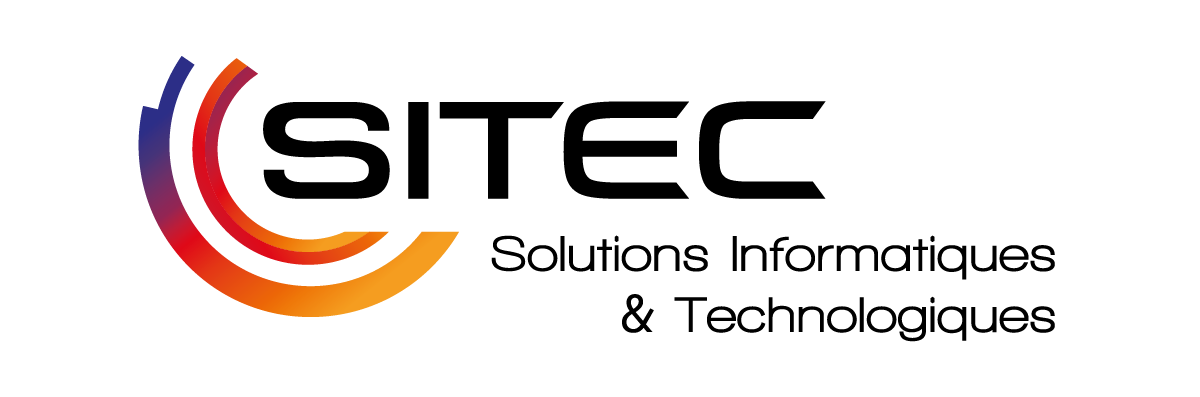SRC : Gérez les sauvegardes et restaurations de tous vos serveurs depuis un unique point central
Principe: La centralisation des sauvegardes et des restaurations
Le principe de la solution de sauvegarde/restauration centralisée de la solution SRC consiste à installer, sur l’ensemble des serveurs et des stations de travail que vous comptez sauvegarder, un agent de sauvegarde.
L’agent de sauvegarde SRC dialoguera ensuite en permanence avec le Gestionnaire d’Infrastructures de SITEC (GIS) et en fonction de ses réponses, définira le contenu à sauvegarder, déclenchera des sauvegardes, configurera les sauvegardes automatiques, déclenchera des restaurations, etc.
Le principe est donc très simple :
Une fois l’agent SRC installé sur les serveurs à sauvegarder, une seule interface web centralisée (https://gis.sitec.fr) vous permet de configurer, de sauvegarder et de restaurer les éléments de votre choix sur tous vos ordinateurs.
Vous n’avez pas besoin de vous connecter sur l’ordinateur qui a perdu un ou plusieurs fichiers pour les restaurer, vous pouvez ordonner cette manipulation depuis le site web du GIS.
Avantages de la gestion centralisée avec l’agent SRC
Une fois l’agent SRC installé sur vos serveurs et stations de travail, vous n’avez plus qu’un seul point d’entrée pour gérer l’ensemble de vos ordinateurs: Le site web du GIS (https://gis.sitec.fr)

Grâce au GIS vous pourrez, pour tous vos serveurs et stations de travail:
1 – Gérer les options de sauvegarde de tous vos serveurs:
L’agent SRC vous permet, depuis le site web du GIS, de parcourir les éléments (partitions, dossiers et fichiers) de vos serveurs et, par simple sélection, de définir, pour chaque serveur, le contenu que vous désirez sauvegarder.
L’utilisation est aussi simple que celle d’un explorateur de fichier sous Windows:

2 – Ordonner et programmer des sauvegardes pour tous vos serveurs:
Vous pourrez, pour chaque serveur et après avoir défini le contenu à sauvegarder, effectuer une sauvegarde immédiate mais également définir la programmation du déclenchement de ces sauvegardes aux heures de la journée qui vous conviendront.

3 – Restaurer des éléments perdus ou détruits sur tous vos serveurs:
Le site web du GIS vous permet également, pour tous les serveurs et stations de travail, de programmer la restauration d’éléments perdus ou détruits.
Il suffit pour cela de définir, grâce à l’explorateur de sauvegardes disponible sur le site web du GIS, l’ensemble des éléments que vous désirez restaurer sur un serveur (partition, dossier ou fichier).
 L’utilitaire de restauration vous permet également de choisir un point de restauration temporel (PITR), c’est-à-dire de fixer une date et une heure
L’utilitaire de restauration vous permet également de choisir un point de restauration temporel (PITR), c’est-à-dire de fixer une date et une heure
L’agent SRC se chargera ensuite de contacter les serveurs de sauvegarde SRC de restaurer les éléments sur les serveurs cibles.
Vous n’aurez jamais à vous connecter sur le serveur cible pour effectuer cette manipulation.
4 – Vérifier l’état de vos sauvegardes en consultant les rapports en ligne:
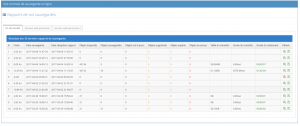 Pour chacun de vos serveurs, à chaque sauvegarde effectuée par la solution SRC (avec ou sans l’agent SRC installé sur vos serveurs), vous pouvez consulter les rapports de sauvegarde afin de vérifier que tout se passe conformément à vos intentions.
Pour chacun de vos serveurs, à chaque sauvegarde effectuée par la solution SRC (avec ou sans l’agent SRC installé sur vos serveurs), vous pouvez consulter les rapports de sauvegarde afin de vérifier que tout se passe conformément à vos intentions.
Pour chaque sauvegarde réalisée par la solution SRC, vous disposez d’un rapport vous indiquant le nombre d’éléments sauvegardés, le nombre d’erreurs, le taux de bande passante consommée, etc,et bien sur, le détail fichier par fichier d’élément envoyé vers un serveur SRC ou au contraire en erreur.

Pour restaurer un fichier depuis un rapport, il suffit de cliquer sur son lien hypertext afin d’appeler l’assistant de restauration pour ce(s) fichier(s) ou dossier(s).
Périmètre technique :
Vous pouvez utiliser la solution SRC avec ou sans agent SRC si celui-ci n’est pas encore compatible avec votre distribution système.
Sauvegarde SRC avec agent SRC :
L’agent SRC est disponible en production pour toutes les versions récentes et semi-récentes des systèmes Windows sous le frameWork .net 4.0. Celui-ci a été qualifié sur les environnements suivants :
Windows Server 2008 R2 Enterprise Edition
Windows Server 2012 R2 Enterprise Edition
Windows Server 2016 R1
Windows 7 Professional
Windows 10 Professional
Ce qui n’empêche pas que l’agent soit compatible avec d’autres distributions non certifiées (2003 R2, Standard Editions, Windows XP, etc).
La version Linux de l’agent SRC est actuellement disponible en version beta et est en cours de finalisation.
Sauvegarde SRC sans agent SRC :
Vous pouvez bénéficier de la technologie de la sauvegarde SRC sans disposer de l’agent SRC sur vos serveurs.
SITEC doit alors procéder à l’installation d’un client de sauvegarde/restauration SRC sur vos serveurs à votre place. Vous bénéficiez via le portail web du GIS de la gestion centralisée de vos serveurs dans la limite de la consultation de vos rapports en ligne.
Pour en savoir plus
Consultez les tarifs de la solution de Sauvegarde SRC
Contactez le service commercial:
- Tel: +33 495 236 802
- eMail: contact@sitec.corsica
Les autres articles du service

La SITEC héberge la plateforme openSub de son partenaire Lantéas
La SITEC accompagne les acteurs privés et institutionnels de Corse dans leurs projets de transformation numérique. Grâce à son savoir-faire historique en termes d'hébergement cloud et d'infogérance associée, et en s'appuyant sur ses infrastructures uniques en Corse,...

La SITEC partenaire de l’école d’ingénieurs en robotique et informatique MIRA
Une nouvelle école d'ingénieurs, MIRA (Mediterranean Institute of Robotics and Automation) va voir le jour en Corse, à Aiacciu dont la SITEC est d'ores et déjà partenaire. MIRA s’inscrit dans la contribution au développement économique et social de son territoire par...

Sensibilisation – Phishing & Hameçonnage
Comme vous avez pu le remarquer dans vos boites mails, les mails de phishing (ou hameçonnage) sont toujours aussi présents ! Cette technique, bien que vielle reste toujours aussi efficace pour les attaquants, le but étant de tromper l'internaute afin de lui soutirer...

SITEC : Plateforme Territoriale d’Hébergement de Données de Santé
La SITEC obtient la double certification ISO/CEI 27001:2013 et HDS v1.1